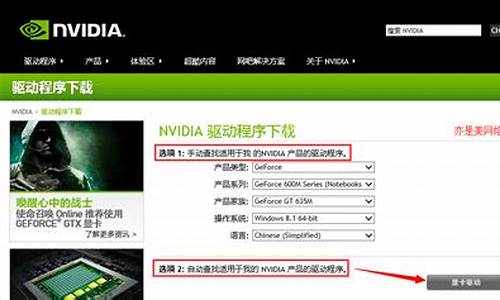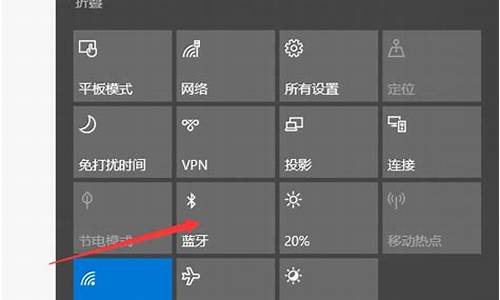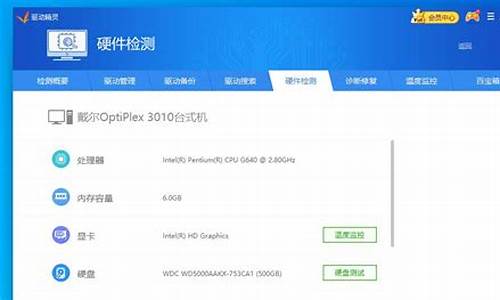您现在的位置是: 首页 > 软件更新 软件更新
怎么修改注册表路径_怎么修改注册表
tamoadmin 2024-08-22 人已围观
简介1.怎么改注册表?注册表修改快速入门 根据本人经验,修改注册表有三种方法,归纳如下: 在这里提醒大家一句,如果你没有把握,切记在修改之前,一定要备份注册表。 一.用windows的注册表修改器--regedit.exe 方法是在windows的左下角开始菜单里,点击运行,然后键入regedit, 回车即可。你可以在打开的修改器里查找所需要修改的注册表修改 项。比如要禁止“开始”菜单里的查找功能,我
1.怎么改注册表?
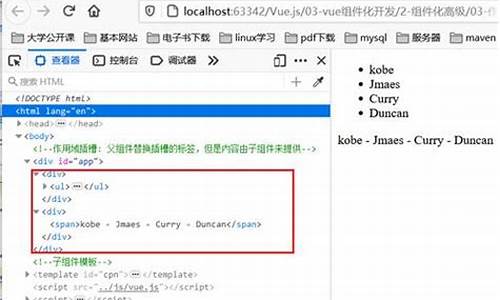
注册表修改快速入门
根据本人经验,修改注册表有三种方法,归纳如下:
在这里提醒大家一句,如果你没有把握,切记在修改之前,一定要备份注册表。
一.用windows的注册表修改器--regedit.exe
方法是在windows的左下角开始菜单里,点击运行,然后键入regedit,
回车即可。你可以在打开的修改器里查找所需要修改的注册表修改
项。比如要禁止“开始”菜单里的查找功能,我们知道修改的内容
为:
HKEY_CURRENT_USER\Software\Microsoft\Windows\CurrentVersion\P
olicies\Explorer,在右边的窗口中新建一个DWORD值"NoFind",并设
值为1.(查阅本手册即可找到)。那么我们打开注册表修改器,可以
看到有HKEY_CURRENT_USER这个根键,左边还有一个"+"号,点击"+"号
展开下面的目录树,找到Software,再展开找Microsoft,这样一层一层
地展开,直到找到Explorer项,看右边的窗口,你会发现有不少的键
值,恭喜你,你快成功了。然后在右边的窗口中单击鼠标右键,选择
新建DWORD值,输入NoFind,注意大小写,你会发现右边窗口中多了一
个名为NoFind的键名,OK,我们给它赋值,在NoFind上双击,然后在弹
出的窗口中将原来默认的0改成1,最后,重新启动计算机后,你会发
现开始菜单里的“查找”消失了,如果你想把它改回来,那么按上面
的方法,把1改成0,然后重新启动就可以了。是不是很简单?其他的修
改也差不多了,关键是要找到修改的内容,这就是本手册所提供的强
大功能了。呵呵,相信能给你带来很大的帮助。
二.用专门的修改软件
如果你很懒,不想知道究竟要修改什么内容。那么就用专门的注册表
修改软件了,比较有名气的是“超级兔子魔法”,还有“windows优化
大师”,在这里评价一下,windows优化大师名字响,可是不好用。我
本人比较喜欢的是另外一个叫“注册终结者”的修改器,主要是界面
友好,功能多而不容易出错。现在随着winXP的推出,各种修改器也随
之更新,可是功能还有待改进。现在新出的“神奇注册表”修改器,
可以修改winXP等,大家可以试试看。这些修改器都很容易上手,修改
起来很方便。不过你如果想深入学习注册表,最好还是手动修改了,
不然你学不到多少东西的了。
三.手工写.reg注册表文件
这是修改注册表的高级技巧了.有没有试过自己写注册表文件?不用任
何修改器?直接把写好的注册表文件——.reg倒入注册表?呵呵,这
项技巧并不需要每个人都知道了,你只要知道上面的两个就可以了。
当然,如果你是电脑迷,我们赞成深入学习。
现在我们来看看.reg文件的结构如何。
.reg文件的标准格式如下:
REGEDIT4
[路径] (注意用大小写)
"键名"="键值" (针对字符串型键值)
"键名"=hex:键值 (针对二进制型键值)
"键名"=dword:键值 (针对DWORD键值)
括号里面的内容为本人的注释,写文件的时候就不需要那些小括号
了,其他上面所列的都必须包括。注意引号输入时不能用中文输入的
引号,必须用英文的引号,否则会出错。
那么,怎么写.reg文件呢?我们需要一个文本编辑器,用windows的记
事本就可以了。单击鼠标右键,选择新建文本文档,然后在生成的文
本文件里输入上面规格的内容就可以了,最后,选择另存为,输入你
想要的文件名+.reg保存即可。比如你要生成test.reg,输入test.reg
保存即可,你可以看到生成了一个带图标的test.reg.双击运行这个
test.reg文件就能相应的修改注册表了,系统会提示“是否导入注册
表”之类的信息,确定就可以了。OK,我们可以手动写注册表了,是不
是感觉很酷?
先别急,我们来看看一个标准范例,这是从注册表里面导出来的,大
家慢慢学习,跟着模仿一下就能写出自己的.reg文件了。
REGEDIT4
[HKEY_CURRENT_USER\Software\Microsoft\Windows\CurrentVersion\
Policies\Explorer]
"NoRun"=dword:00000000
"NoRecentDocsMenu"=hex:01,00,00,00
"NoForitesMenu"=dword:00000000
"user"="sundrink"
大家可以看到,dword是16进制,hex是二进制,字符串则可以直接赋
值。只要将上面的内容复制保存到文本文档里,然后另存为你想要
的.reg文件运行就可以了。呵呵,原来也不是很难嘛,耐心一点就可
以了。当然,你要模仿,要自己动手写.reg文件,用记事本就可以
了。
说多两句,为什么要手写注册表?因为有时候我们会碰到一台锁定
regedit的机子,有什么办法解开呢?呵呵,如果你会手写注册表文件
的话,那很简单了......大家发挥想象吧!用不了很长时间的。
最后在文章结尾,提醒大家,注册表修改可不是闹着玩的,其中有些
键值是不能随便改的,因为如果你没有备份,而又不知道怎么改回来
的话,那就麻烦了,我也帮不了你。所以奉劝各位在修改注册表之前
一定要记得备份,切记!
怎么改注册表?
修改注册表方法:
1、使用键盘WIN+R打开运行,如图所示。
2、输入regedit并点确定。
3、这样就打开注册表编辑器了。
4、点击HKEY_CURRENT_USER,将其展开。
5、找到并打开需要修改数值的注册表,例图中选择的是默认注册表,鼠标右键该数值,点击“修改”,如图所示。
6、在“数值数据”填写好需要的数值,点击“确定”即可。
7、修改成功后可以在如图所示位置看到数值。这样就修改完注册表了。
注册表修改快速入门
根据本人经验,修改注册表有三种方法,归纳如下:
在这里提醒大家一句,如果你没有把握,切记在修改之前,一定要备份注册表。
一.用windows的注册表修改器--regedit.exe
方法是在windows的左下角开始菜单里,点击运行,然后键入regedit,
回车即可。你可以在打开的修改器里查找所需要修改的注册表修改
项。比如要禁止“开始”菜单里的查找功能,我们知道修改的内容
为:
HKEY_CURRENT_USER\Software\Microsoft\Windows\CurrentVersion\P
olicies\Explorer,在右边的窗口中新建一个DWORD值"NoFind",并设
值为1.(查阅本手册即可找到)。那么我们打开注册表修改器,可以
看到有HKEY_CURRENT_USER这个根键,左边还有一个"+"号,点击"+"号
展开下面的目录树,找到Software,再展开找Microsoft,这样一层一层
地展开,直到找到Explorer项,看右边的窗口,你会发现有不少的键
值,恭喜你,你快成功了。然后在右边的窗口中单击鼠标右键,选择
新建DWORD值,输入NoFind,注意大小写,你会发现右边窗口中多了一
个名为NoFind的键名,OK,我们给它赋值,在NoFind上双击,然后在弹
出的窗口中将原来默认的0改成1,最后,重新启动计算机后,你会发
现开始菜单里的“查找”消失了,如果你想把它改回来,那么按上面
的方法,把1改成0,然后重新启动就可以了。是不是很简单?其他的修
改也差不多了,关键是要找到修改的内容,这就是本手册所提供的强
大功能了。呵呵,相信能给你带来很大的帮助。
二.用专门的修改软件
如果你很懒,不想知道究竟要修改什么内容。那么就用专门的注册表
修改软件了,比较有名气的是“超级兔子魔法”,还有“windows优化
大师”,在这里评价一下,windows优化大师名字响,可是不好用。我
本人比较喜欢的是另外一个叫“注册终结者”的修改器,主要是界面
友好,功能多而不容易出错。现在随着winXP的推出,各种修改器也随
之更新,可是功能还有待改进。现在新出的“神奇注册表”修改器,
可以修改winXP等,大家可以试试看。这些修改器都很容易上手,修改
起来很方便。不过你如果想深入学习注册表,最好还是手动修改了,
不然你学不到多少东西的了。